- Przyczyny hałasu
- Redukcja hałasu z wentylatora
- Zmniejszenie hałasu "kliknięć" dysku twardego
- Wnioski lub zalecenia dotyczące redukcji hałasu
Pomóż w opracowaniu witryny, udostępniając artykuł znajomym!
 Wielu użytkowników laptopów jest często zainteresowanych: "dlaczego nowy laptop może hałasować?".
Wielu użytkowników laptopów jest często zainteresowanych: "dlaczego nowy laptop może hałasować?".
Szczególnie hałas można zaobserwować wieczorem lub w nocy, gdy wszyscy śpią, a ty zdecydowałeś siedzieć na laptopie przez kilka godzin. W nocy każdy hałas jest słyszany wielokrotnie silniejszy, a nawet mały "szum" może działać na nerwy nie tylko ciebie, ale także tych, którzy są z tobą w tym samym pokoju.
W tym artykule postaramy się zrozumieć, dlaczego laptop jest głośny i jak ten hałas może zostać zredukowany.
Spis treści
- 1 Przyczyny hałasu
- 2 Redukcja hałasu z wentylatora
- 2.1 Czyszczenie z kurzu
- 2.2 Aktualizuj sterowniki i Bios
- 2.3 Zmniejszyć prędkość obrotową (ostrożnie!)
- 3 Zmniejszenie liczby kliknięć dysku twardego
- 4 Wnioski lub zalecenia dotyczące redukcji hałasu
Przyczyny hałasu
Być może głównym powodem hałasu w laptopie jest wentylator (chłodnica), a ponadto jego najsilniejsze źródło. Z reguły hałas ten jest jak cichy i stały "szum". Wentylator wyrzuca powietrze przez obudowę laptopa - z tego powodu pojawia się ten hałas.
Zwykle, jeśli laptop nie jest mocno obciążony - działa prawie bezgłośnie. Ale kiedy włączasz gry, pracujesz z wideo HD i tak dalej, zadania wymagające dużej ilości zasobów - temperatura procesora rośnie, a wentylator musi zacząć pracować kilka razy szybciej, aby "wyrzucić" gorące powietrze z chłodnicy (o temperaturze procesora). Zwykle jest to normalny stan laptopa, w przeciwnym razie procesor może się przegrzać, a urządzenie ulegnie awarii.
Drugi pod względem hałasu w laptopie, być może, jest napęd CD / DVD. Podczas pracy może wytwarzać sporo hałasu (na przykład podczas odczytu i zapisu informacji na dysku). Hałas ten jest mniej problematyczny, można oczywiście zainstalować narzędzia, które ograniczą szybkość odczytu informacji, ale większość użytkowników raczej nie będzie zadowolona z sytuacji, gdy zamiast 5 minut. pracować z dyskiem, będzie działać 25 … Dlatego jest tu tylko jedna rada - zawsze usuwaj dyski z dysku, po zakończeniu pracy z nimi.
Trzeci dysk twardy może stać się dyskiem twardym. Jego szum często przypomina kliknięcia lub szlifowanie. Od czasu do czasu mogą wcale nie być, a czasem całkiem często. Tak głośne magnetyczne głowice na dysku twardym, gdy ich ruch staje się "szarpnięciem" dla szybszego odczytu informacji. Jak zmniejszyć te "szarpnięcia" (i tym samym zmniejszyć poziom hałasu "kliknięć") zostaną omówione poniżej.
Redukcja hałasu z wentylatora
Jeśli laptop zaczyna hałasować tylko podczas uruchamiania procesów wymagających dużej ilości zasobów (gier, filmów itp.) - nie podejmuje się żadnych działań i nie jest to konieczne. Czyść go regularnie z kurzu - to wystarczy.
Czyszczenie z kurzu
Pył może stać się główną przyczyną przegrzania urządzenia i bardziej hałaśliwej pracy chłodziarki. Regularnie należy wyczyścić komputer z kurzu. Najlepiej to zrobić, przekazując urządzenie do centrum serwisowego (szczególnie jeśli nigdy nie spotkałeś się z czyszczeniem).
Dla tych, którzy chcą samodzielnie wyczyścić laptopa (na własne ryzyko i ryzyko), zapiszę tutaj moją prostą metodę. On, oczywiście, nie jest profesjonalistą i nie powie Ci, jak zaktualizować smar termiczny i nasmarować wentylator (co może być również konieczne).
A więc …
1) Odłącz cały laptop od sieci, wyjmij i odłącz akumulator.
2) Następnie odkręć wszystkie śruby z tyłu laptopa. Uważaj: śruby mogą znajdować się pod gumowymi "nogami" lub na boku pod naklejką.
3) Ostrożnie zdejmij tylną obudowę notebooka. Najczęściej porusza się w pewnym kierunku. Czasami mogą występować małe zatrzaski. Ogólnie nie spiesz się, upewnij się, że wszystkie śruby są odkręcone, nie przejmuj się niczym i nie "złap".
4) Następnie za pomocą pączków bawełnianych można łatwo usunąć duże kawałki pyłu z korpusu części i płytek drukowanych urządzenia. Najważniejsze to nie spieszyć się i działać ostrożnie.

Czyszczenie laptopa za pomocą wacika
5) Drobny pył może zostać "zdmuchnięty" za pomocą odkurzacza (większość modeli ma możliwość odwrócenia) lub butli ze sprężonym powietrzem.
6) Następnie pozostaje tylko zmontować urządzenie. Naklejki i gumowe "nogi", być może będziesz musiał je przykleić. Spraw, aby było to absolutnie konieczne - "nogi" zapewniają niezbędny prześwit pomiędzy laptopem a powierzchnią, na której stoi, tym samym wentylując.
Jeśli w twoim przypadku było dużo kurzu, zauważysz go nieuzbrojonym okiem, jak twój laptop zaczął działać ciszej i zaczął się mniej nagrzewać (jak mierzyć temperaturę).
Zaktualizuj sterowniki i Bios
Wielu użytkowników nie docenia aktualizacji oprogramowania jako takiej. I na próżno … Regularna wizyta na stronie producenta może zaoszczędzić i niepotrzebny hałas, a także z nadmiernej temperatury laptopa i dodać do niego prędkość. Jedynie przy aktualizacji Bios należy zachować ostrożność, operacja nie jest zupełnie nieszkodliwa (jak zaktualizować komputer Bios).
Kilka witryn ze sterownikami dla użytkowników popularnych modeli notebooków:
Acer: http://www.acer.ru/ac/en/RU/content/support
HP: http://www8.hp.com/en/us/support.html
Toshiba: http://toshiba.ru/pc
Lenovo: http://www.lenovo.com/en/
Zmniejszyć prędkość obrotową (ostrożnie!)
Aby zmniejszyć poziom hałasu notebooka, można ograniczyć prędkość wentylatora za pomocą specjalnych narzędzi. Jednym z najbardziej popularnych jest Speed Fan (można go pobrać tutaj: http://www.almico.com/sfdownload.php).
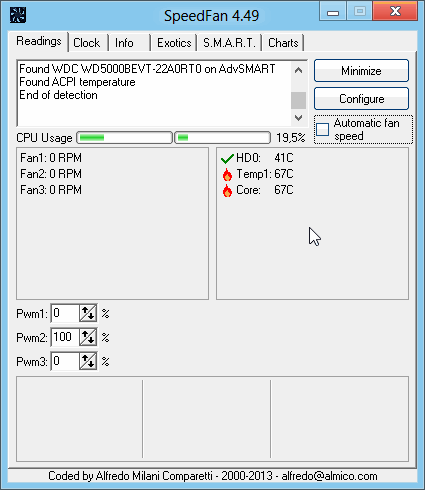 Program otrzymuje informacje o temperaturze z czujników w przypadku laptopa, dzięki czemu można optymalnie i elastycznie dostosować prędkość. Po osiągnięciu temperatury krytycznej program automatycznie rozpocznie obracanie się wentylatorów z pełną mocą.
Program otrzymuje informacje o temperaturze z czujników w przypadku laptopa, dzięki czemu można optymalnie i elastycznie dostosować prędkość. Po osiągnięciu temperatury krytycznej program automatycznie rozpocznie obracanie się wentylatorów z pełną mocą.
W większości przypadków nie ma potrzeby korzystania z tego narzędzia. Ale czasami, w niektórych modelach laptopów, będzie bardzo przydatny.
Zmniejszenie hałasu "kliknięć" dysku twardego
W pracy niektóre modele dysków twardych mogą hałasować w postaci "grzechotki" lub "kliknięć". Dźwięk ten powstaje w wyniku ostrego ustawienia głowic czytających. Domyślnie funkcja zmniejszania prędkości pozycjonowania głowic jest wyłączona, ale możesz ją włączyć!
Oczywiście prędkość dysku twardego nieco się zmniejszy (ledwie zauważymy na oko), ale zasadniczo wydłuży żywotność dysku twardego.
Najlepszym sposobem na to jest użycie narzędzia quietHDD: (pobierz tutaj: https://code.google.com/p/quiethdd/downloads/detail?name=quietHDD_v1.5-build250.zip&can=2&q=).
Po pobraniu i rozpakowaniu programu (najlepszych archiwów dla komputera), musisz uruchomić narzędzie jako administrator. Możesz to zrobić, klikając go prawym przyciskiem myszy i wybierając tę opcję z menu kontekstowego eksploratora. Zobacz zrzut ekranu poniżej.
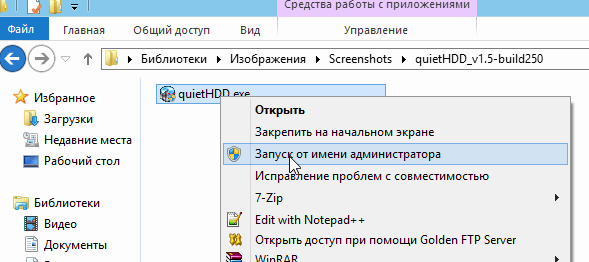
Dalej w prawym dolnym rogu, wśród małych ikon, pojawi się ikona z narzędziem quietHDD.
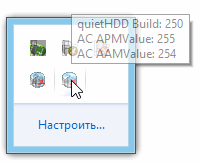 Musisz przejść do jego ustawień. Kliknij prawym przyciskiem myszy ikony i wybierz sekcję "Ustawienia". Następnie przejdź do sekcji Ustawienia AAM i przesuń suwaki w lewo do wartości 128. Następnie kliknij "Zastosuj". Wszystkie ustawienia zostaną zapisane, a dysk twardy stanie się mniej głośny.
Musisz przejść do jego ustawień. Kliknij prawym przyciskiem myszy ikony i wybierz sekcję "Ustawienia". Następnie przejdź do sekcji Ustawienia AAM i przesuń suwaki w lewo do wartości 128. Następnie kliknij "Zastosuj". Wszystkie ustawienia zostaną zapisane, a dysk twardy stanie się mniej głośny.
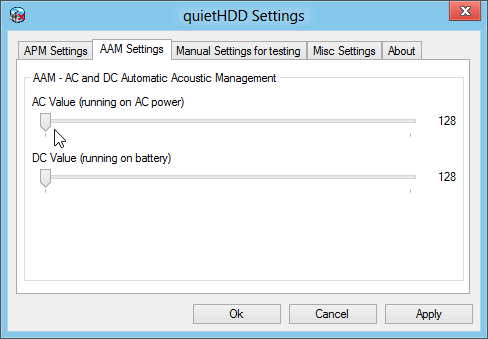 Aby nie wykonywać tej operacji za każdym razem, należy dodać program do uruchamiania, aby po włączeniu komputera i uruchomieniu systemu Windows narzędzie już działało. Aby to zrobić, utwórz skrót: kliknij prawym przyciskiem myszy plik programu i wyślij go na pulpit (automatycznie utworzony skrót). Zobacz zrzut ekranu poniżej.
Aby nie wykonywać tej operacji za każdym razem, należy dodać program do uruchamiania, aby po włączeniu komputera i uruchomieniu systemu Windows narzędzie już działało. Aby to zrobić, utwórz skrót: kliknij prawym przyciskiem myszy plik programu i wyślij go na pulpit (automatycznie utworzony skrót). Zobacz zrzut ekranu poniżej.
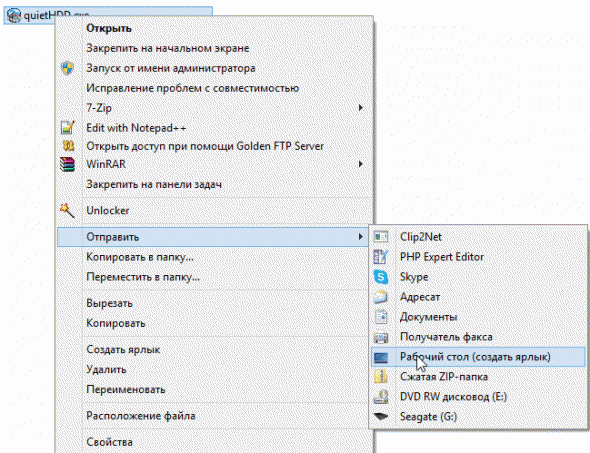 Przejdź do właściwości tego skrótu i ustaw, że uruchamia program jako administrator.
Przejdź do właściwości tego skrótu i ustaw, że uruchamia program jako administrator.
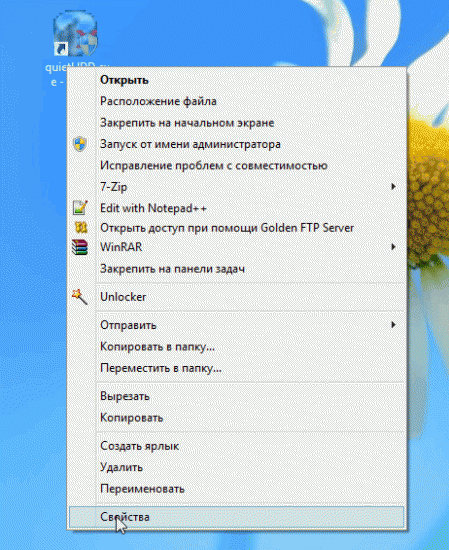
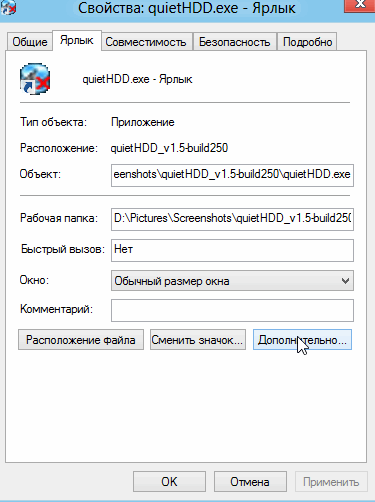
 Teraz pozostaje skopiować ten skrót do folderu startowego systemu Windows. Na przykład możesz dodać ten skrót do menu " Start " w sekcji "Uruchomienie".
Teraz pozostaje skopiować ten skrót do folderu startowego systemu Windows. Na przykład możesz dodać ten skrót do menu " Start " w sekcji "Uruchomienie".
Jeśli używasz Windows 8 - to jak automatycznie pobrać program, patrz poniżej.
Jak dodać program w Windows 8 do uruchomienia?
Musisz nacisnąć kombinację klawiszy "Win + R" . W otwartym menu "wykonaj" - wpisz polecenie "shell: startup" (bez cudzysłowów) i naciśnij "enter".
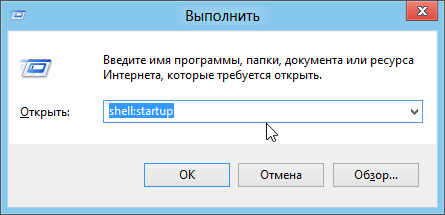
Następnie, zanim otworzysz folder startowy dla bieżącego użytkownika. Zostawiłeś tam, aby skopiować ikonę z pulpitu, co wcześniej zrobiliśmy. Zobacz zrzut ekranu.
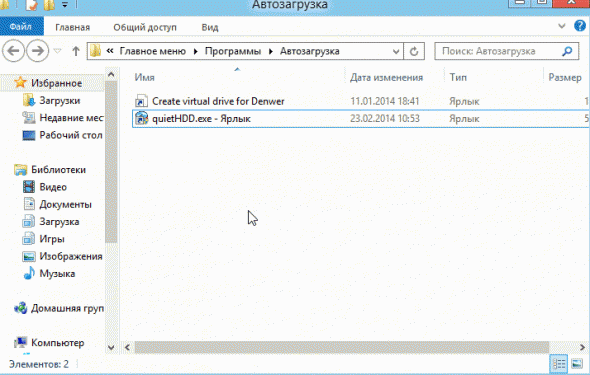
Właściwie to wszystko: teraz przy każdym starcie systemu Windows - programy dodane do uruchamiania - uruchomią się automatycznie i nie trzeba ich pobierać w trybie "ręcznym" …
Wnioski lub zalecenia dotyczące redukcji hałasu
1) Zawsze staraj się używać laptopa na czystej, stabilnej, płaskiej i suchej powierzchni . Jeśli umieścisz go na kolanach lub kanapie, istnieje możliwość, że otwory wentylacyjne zostaną zamknięte. Z tego powodu nie ma gdzie się udać na ciepłe powietrze, temperatura wewnątrz obudowy rośnie, w związku z czym wentylator laptopa zaczyna działać szybciej, wytwarzając coraz głośniejszy dźwięk.
2) Możesz obniżyć temperaturę wewnątrz notebooka za pomocą specjalnego stojaka . To stanowisko może obniżyć temperaturę do 10 g. C, a wentylator nie musi pracować z pełną mocą.
3) Spróbuj czasami wyszukać aktualizacje sterowników i Bios . Często programiści wprowadzają poprawki. Na przykład, jeśli wentylator pracował z pełną mocą, gdy twój procesor został podgrzany do 50 g. C (co jest normalne w przypadku laptopa. Aby uzyskać więcej szczegółów na temat temperatury tutaj :), to w nowej wersji programiści mogą zmieniać od 50 do 60 gr. C.
4) Czyść notebook z kurzu co sześć miesięcy lub jeden rok. Dotyczy to zwłaszcza łopatek chłodnicy (wentylatora), na której opiera się główne obciążenie chłodzenia laptopa.
5) Zawsze wyjmuj płyty CD / DVD z napędu, jeśli nie zamierzasz ich dalej używać. W przeciwnym razie, za każdym razem, gdy komputer jest włączony, po uruchomieniu przewodnika itp. - informacje z dysku zostaną odczytane, a napęd wygeneruje duży hałas.